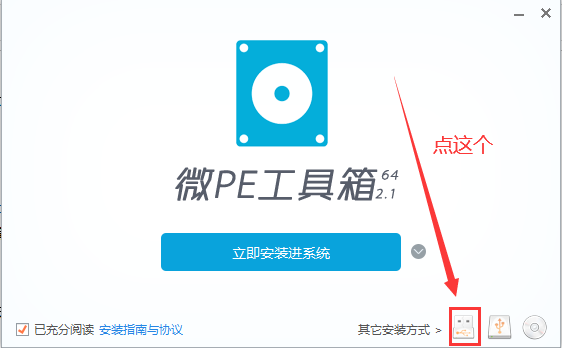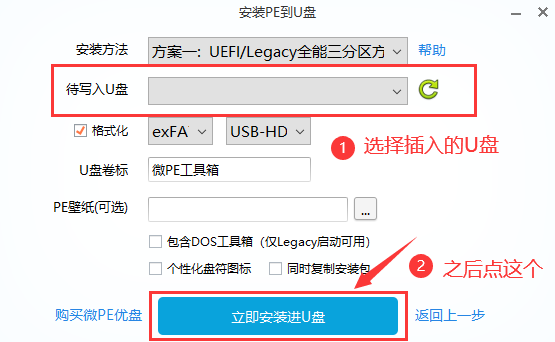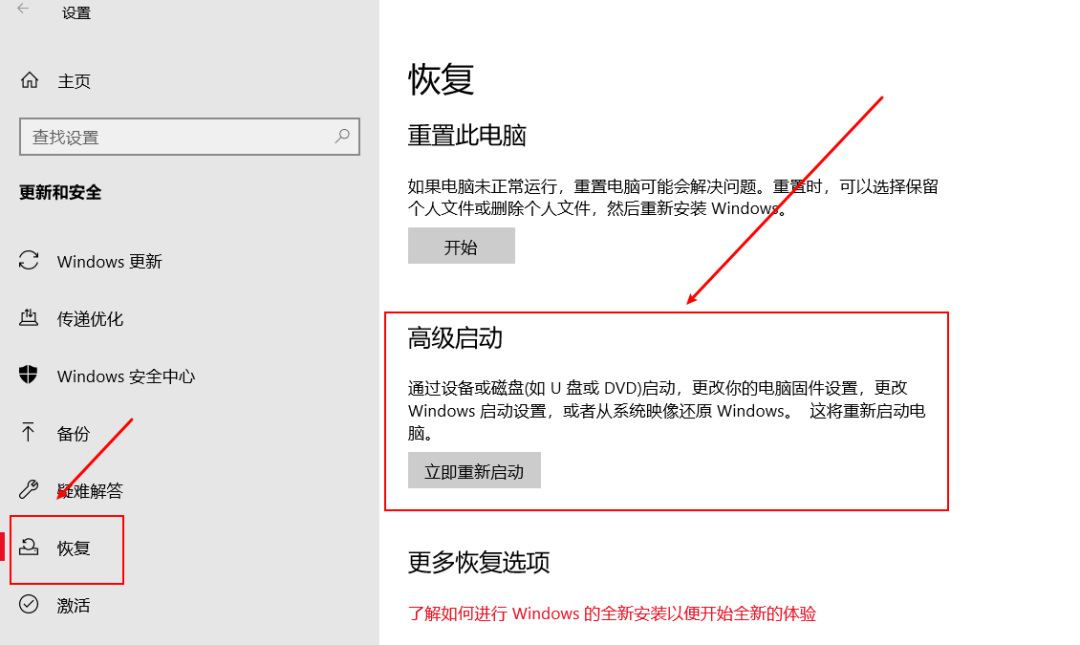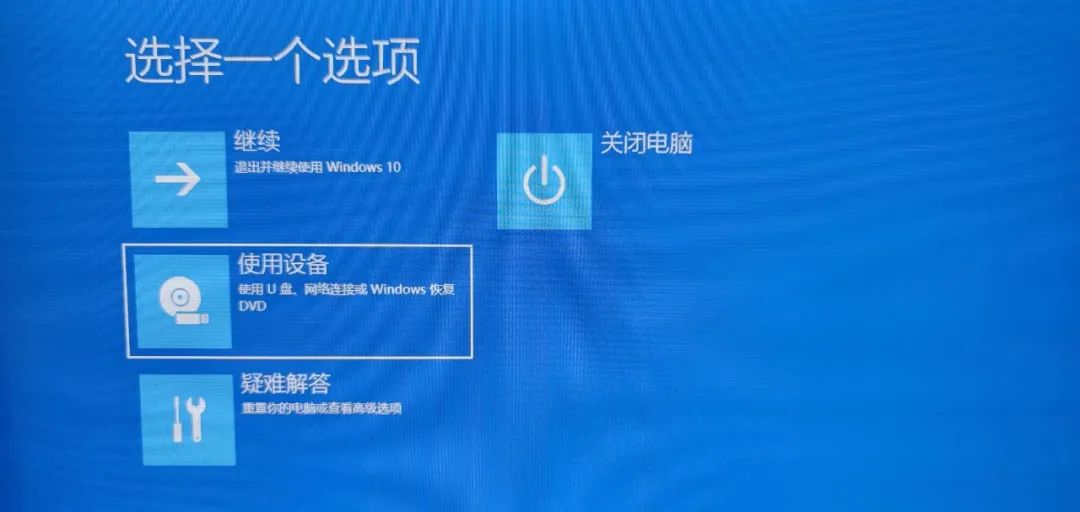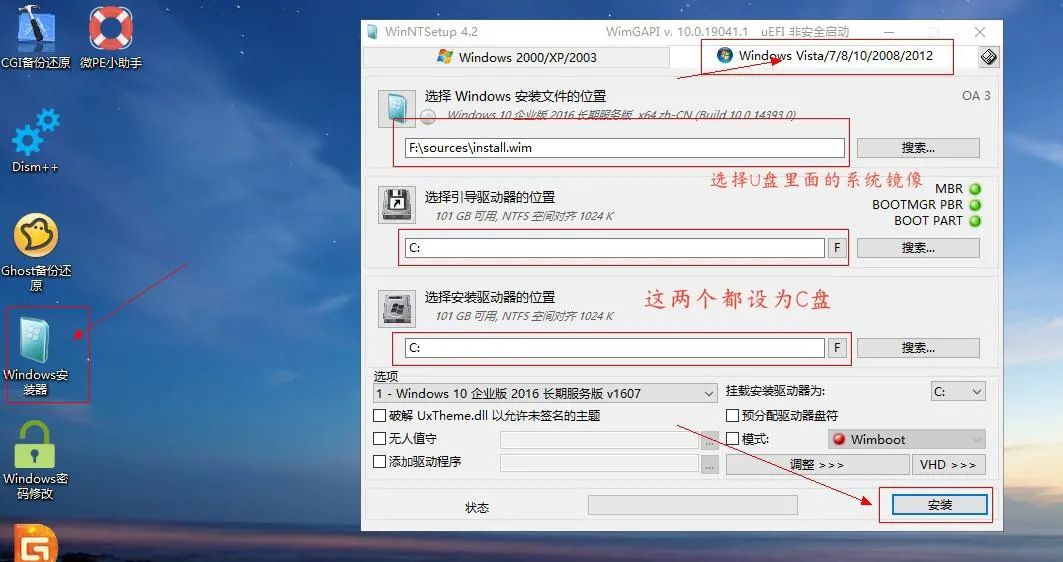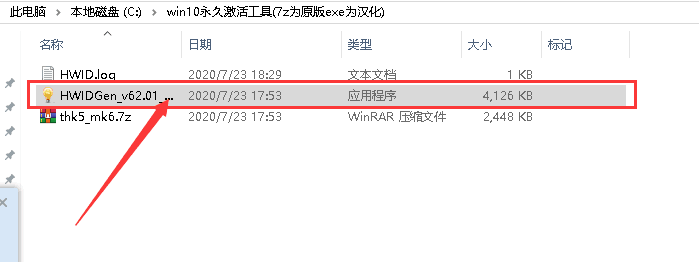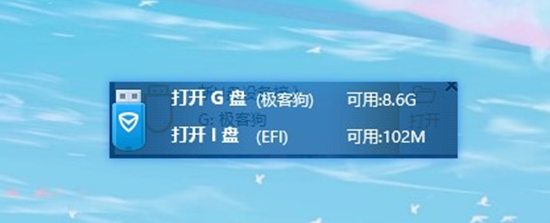大家好,我是奥酱。
前几天家里的笔记本电脑故障了,新电脑到了后,就给老本子重装了下系统,趁机和大家详细说一下应该如何重装系统。
虽然重装系统不算复杂,但其实还是有很多的小伙伴不太会操作,所以做这个教程,以备大家不时之需。特别是可爱的小女孩子找你帮忙的时候,结果你说你不会,那不就可惜了嘛。
我采用的是U盘引导PE的方法,是很主流的方法了,虽然不算最简单,但是功能多样,必要时候还可以救机。
闲话少说,正式开始。
本文由“壹伴编辑器”提供技术支持
一、准备阶段
首先,备份。
如果你的电脑有重要数据的话怎么样让电脑强制进pe,记得先备份下数据,无法正常使用就等到PE系统里再备份。
然后,U盘。
准备一个能用的正常U盘就行了,容量不能小,至少得有8G吧。
二、制作U盘PE
首先,我们要下载一个PE制作工具。
由于我用的是微PE,所以这里按照微PE工具来说。PE工具的话,只推荐微PE和优启通了,其他的像大白菜、老毛桃之类的都不干净,里面有推广。
微PE下载很简单,百度直接搜“微PE”就可以了,但是记得要进入官网,别进错了。在这里我把官网放出来:
进入官网后跳到下载页,然后下载最新版本的。
点击后就会出现这个弹窗,别被它唬住了,点击“我已捐赠,继续查看下载地址”就可以了。要是真想捐赠,重装后一切安好再弄也不迟。
我们就选择网盘再下载到电脑就好了。
然后我们就可以插入U盘。
下载完毕后,因为文件已经是.exe格式了,所以直接双击打开,再按下图操作。
等制作完成,这一步就完美结束了。
三、下载系统镜像并复制到U盘
强烈不推荐使用别人修改过的系统镜像,容易出问题。这里推荐在MSDN网站下载系统镜像,里面都是官方原版系统,纯净的很,可以选择版本下载。官网:
这里就推荐Win10的LTSC2019吧,官方的精简版,口碑不错。下载方式看图片。
还记不记得我上一期发的那个下载工具?没错,下载它,然后将链接复制进去就会下载了。直接点蓝色字体就会跳转:
下载好后,是一个iso格式的文件,直接复制到U盘就好了。
四、设置启动项,进入PE系统
我用的是Win10高级选项引导的方式,这里说两种进入的方法。
第一种,如果电脑无法正常进入系统,则可以在开机出现logo时长按电源键强制关机,重复三次,就会进入高级选项。
第二种,电脑正常,可以在设置里面的“更新和安全”找到“高级启动”,点击“立即重启”就会进入高级选项了。
进入高级选项后,就是下面这个页面了,这个界面可以用鼠标的。
点击“使用设备”,然后在里面点击你的U盘名称,如果不知道U盘名称可以都试下。点击后,系统就会重启,然后就会进入PE系统了。
五、重装系统
下图就是PE系统了。
由于我只是为了重装,所以就用到了两个功能。在PE里面还有很多工具,像分区之类的,大家可以自行使用。
首先,格式化系统盘。
点击最下面的图标“分区工具”,就会进入下图页面。
我们选中C盘,然后点击“格式化”,再确认格式化怎么样让电脑强制进pe,等待执行完毕即可。
然后,就是最后一步了,重装系统。
这个图里面写的步骤很明显了。
点击“安装”后,还会有个弹窗问你是否准备好了,直接点确定就可以了。然后我们就耐心等待进度条结束,大概也就10分钟吧。
进度条跑完后,就会提示重启电脑了。我们点击开始菜单,然后点击“重启”。
在系统关机后还没有显示开机logo前,立刻拔掉U盘,然后就可以慢慢等待系统安装完成了。
开机后记得先去装驱动。不会在官网装的话,就直接下载360驱动大师、驱动精灵之类的软件,用这个一键安装驱动就好了。
本文由“壹伴编辑器”提供技术支持
需要系统激活工具的话,就在公众号回复“725”即可获取。
激活工具使用方法:
先右键管理员运行该程序。
之后将工作模式改为“KMS38”,然后点击开始即可。
以上便是重装系统的全部内容了,编辑不易,有什么小问题可以联系指出,若对你有帮助的话,就点一下在看啦!
本文由“壹伴编辑器”提供技术支持
注册会员查看全部内容……
限时特惠本站每日持续更新海量各大内部创业教程,年会员只要98元,全站资源免费下载
点击查看详情
站长微信:9200327